投影仪关机后如何重启?需要下载什么软件?
- 家电技巧
- 2025-03-24
- 64
开篇核心突出投影仪作为辅助视觉展示的常用设备,在使用中难免会遇到需要重启的情况。有时候,重启不仅仅是简单地关闭再打开电源,还可能需要我们进行一些额外的步骤。本文将详细介绍投影仪关机后如何正确重启,并解释是否需要下载特定软件来完成这一过程。
一、投影仪重启的基本步骤
1.首先关闭投影仪电源
找到投影仪上的电源按钮,通常位于设备的前面或侧面。
按下并保持电源按钮几秒钟,直到投影仪进入完全关机状态。
2.断开电源连接
将投影仪的电源线从插座上拔下来,或者关闭连接在电源插座上的多控开关。
3.确认投影仪冷却
投影仪在关机后需要一段时间冷却,以保护内部元件不会因温度过高而受损。
等待大约1到2分钟,直到投影仪散热完全后再进行下一步。
4.重新连接电源并开机
将投影仪的电源线重新接入电源插座或开启电源。
按下投影仪上的电源按钮,启动设备。
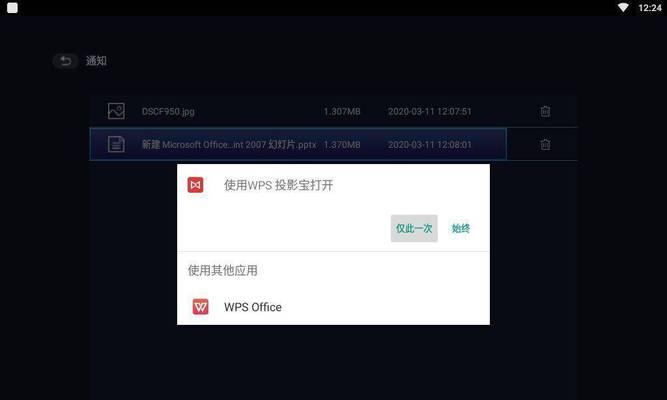
二、投影仪重启需要下载的软件
1.硬件自带的重启功能
现代投影仪多数具备较为智能的操作系统,具有硬件自带的软重启功能。
无需下载额外软件,直接从投影仪的菜单中找到“重启”或“重新启动”选项,按照指引操作即可。
2.网络投影仪的远程重启
对于一些支持网络连接的投影仪,可能需要下载相应的控制软件,以便通过手机或电脑远程管理。
Epson、BenQ等品牌提供相应的移动应用,只需要在移动设备上下载官方应用,通过网络连接投影仪即可进行远程重启。
3.特殊情况下的软件下载
如果投影仪的固件存在问题,可能需要通过专业软件进行固件的更新或者系统重置。
在这种情况下,厂商可能会提供特定的软件工具供用户下载。
通过访问投影仪制造商的官方网站,用户可以找到适用的软件并进行下载和安装。

三、常见问题解答
1.投影仪重启后仍无法正常工作怎么办?
检查投影仪是否与电源连接良好,确保电源插座没有问题。
如果投影仪没有响应,可以尝试长按电源按钮30秒以上,进行强制重启。
确保投影仪的灯泡没有到达使用寿命。如果灯泡已坏,更换灯泡是必要的。
2.如何判断是否需要下载软件来帮助投影仪重启?
大多数情况下,一般的投影仪重启并不需要额外软件。
若投影仪是智能型号且经常用于网络会议或远程教学,下载官方提供的控制软件可提供更多便利。
3.投影仪重启软件下载与安装步骤是什么?
访问投影仪制造商的官方网站。
寻找“支持”或“下载”区域并选择您的投影仪型号。
下载对应的软件安装包至电脑。
双击运行安装包,并按照安装向导提示完成安装。

四、实用技巧与注意事项
1.投影仪维护小贴士
经常擦拭镜头来保持清晰投射。
避免长时间连续使用,防止投影仪过热。
定期检查投影仪的通风口是否堵塞,确保良好的散热。
2.预防投影仪故障
使用投影仪时,确保投影画面亮度和对比度设置合理,避免过度压迫投影机。
定期更新投影仪固件,以获得最新的功能支持和安全更新。
3.关于投影仪连接与共享
如果投影仪与电脑或其他设备连接使用,确保所有的线缆都牢固连接,并且驱动程序是最新的。
4.使用过程中的安全提示
在投影仪工作期间,请不要直接观看投影镜头,以免对眼睛造成伤害。
使用投影仪过程中发现异常声响或异常表现时,应立即关机并停止使用,必要时联系专业人士检查。
结语
通过以上步骤和技巧,您可以在遇到投影仪关机后轻松地进行重启操作。请记住,一般情况下您无需下载特殊软件,除非是在特定的使用场景下,投影仪的官方软件才能发挥作用。投影仪的正确使用和维护能够延长其使用寿命,并保证每次展示或观看体验的最佳状态。
版权声明:本文内容由互联网用户自发贡献,该文观点仅代表作者本人。本站仅提供信息存储空间服务,不拥有所有权,不承担相关法律责任。如发现本站有涉嫌抄袭侵权/违法违规的内容, 请发送邮件至 3561739510@qq.com 举报,一经查实,本站将立刻删除。!
本文链接:https://www.9jian.net/article-8124-1.html























